[修正]使用する前に、ドライブ内のディスクをフォーマットする必要があります
エラーメッセージが表示されたとき: 使用する前に、ドライブ内のディスクをフォーマットする必要があります USBケーブル/カードリーダーを介して外部ストレージデバイスをコンピューターに接続すると、画面にが表示されます。エラーメッセージが表示され続け、ファイルまたはデータにアクセスできません。 Note: デバイスに保存されているデータが本当に必要ない場合を除いて、[ディスクのフォーマット]ボタンをクリックしようとしないでください。
さらに、ほとんどのユーザーは、[ディスクのフォーマット]オプションをクリックして大きな間違いを犯し、誤ってストレージデバイス内のすべてのデータを削除してしまいます。したがって、ユーザーがWindows 10、8、7でのフォーマットディスクエラーについてもっと理解できるようにするために、ユーザーは以下のセグメントに進むことができます!
Table of Contents
「使用する前に、ドライブ内のディスクをフォーマットする必要があります」とは何ですか?
エラーの詳細については、以下のユーザーのフィードバックの1つを参照してください。
「Seagate2TB外付けハードドライブを持っていましたが、Windowsコンピューターに接続した翌日突然、接続が切断され続け、外付けハードドライブにフォーマットが必要だと表示されました。」使用する前に、ドライブF:でディスクをフォーマットする必要があります。それをフォーマットしますか?” There is no need for me to format the hard drive because all of my 1TB of pictures, videos, files, documents, and others will be deleted from the drive…”
The issue can be very troublesome, and it happens to most of the users on the Internet with different types of removable storage devices such as external hard drives, USB flash drives, SD memory cards, etc. In addition, when you enter This PC/My Computer, the device becomes inaccessible, and the disk management from Windows will display the file system of the drive as RAW, which means, you have been blocked out to access all the data stored on this device.
考えられる要因とトラブルシューティング
- Bad sectors
- オペレーティングシステムのクラッシュ
- データ転送時の強制シャットダウン/突然の停電
- Remove the device without safely ejecting.
- USB接続が破損しています。
- 過度/積極的なディスクの断片化
- ウイルス攻撃
The error message of “You need to format the disk” once occurred by any of the listed factors above, it doesn’t announce that your removable storage device reaches death, we are still having three troubleshooters that can be processed prior to performing any of the solutions, this is to help check whether your device is still running well if replacing with a different USB cable, USB port, or PC/Mac.
トラブルシューティング1:USBケーブルまたはSDカードリーダーを交換します
Generally, an unstable USB cable or SD card reader can cause the error to happen, replacing a new USB cable or reader/adaptor can get rid of the “You need to format the disk in drive before you can use it” error.
トラブルシューティング1:別のUSBポートを接続する
Sometimes, the error can happen due to the USB port connection on the system, so you can try to connect the drive to a different USB port and PC to check whether the problem persists.
トラブルシューター 2:別のPCを接続する
USBポートが問題ではないとします。ドライブを別のWindowsPCまたはMacに接続して、ドライブにアクセスできるかどうかを確認できます。
それでもエラーが続く場合は、ディスクにデータを保存する必要があるかどうかを確認し、オプション1に従って最初にデータを取得し、次にオプション2に従って問題を解決します。本当にデータが必要ない場合は、にジャンプしてください オプション2 直接。
オプション1:エラー発生後にデータが必要
ディスクをフォーマットしなかったユーザー向けのソリューション
幸運にも、[ディスクのフォーマット]ボタンを押さずにインターネットを利用して、「使用する前にドライブでディスクをフォーマットする必要があります」というエラーを取り除くための解決策を見つけたとします。あなたは正しい場所に来ています!
今のところ、フォーマットディスクの代わりにキャンセルボタンをクリックしてください。ただし、別のエラーメッセージにリダイレクトされます。 ボリュームに認識されたファイルシステムエラーが含まれていません。しかし、慌てる必要はありません。このエラーを修正する方法を詳しく説明し、ディスクをフォーマットする前にアクセスできないデータからデータを回復する方法を示す別の記事をすでに作成しています。
すでにディスクをフォーマットしたユーザー向けのソリューション
通常、ストレージドライブを誤ってフォーマットした場合は、 フォーマットしたディスク ボタンをクリックすると、「tボリュームに認識されたファイルシステムが含まれていません” error pops up, but all the data in the drive had been formatted. However, this doesn’t mean that all of the data is gone forever, the sooner you start the data recovery, the higher the recovery rate you will get.
ここで私たちはまだ頼る必要があります Bitwar データ復旧 フォーマットされたドライブでフォーマットされたリカバリを実行します。ユーザーはに切り替える必要があります Formatted Recoveryストレージドライブをスキャンするモード。このモードが失敗した場合は、Deep Scan 次のモード。重要な注意点:スキャンとリカバリのプロセスを妨げる可能性のある外部ストレージドライブ内のファイルにアクセスしたり、開いたりしないでください。
Step 1:に移動しますBitwarsoft Download CenterにDownload and InstallWindowsPCのデータ回復ツール。
Step 2:ソフトウェアを開き、影響を受けるものを選択しますDrive or Partition、および続行します次 button.

Step 3: 選んでくださいFormatted RecoveryスキャンモードからヒットNext。 Formatted Recoveryスキャンモードが失敗した場合は、を選択して再試行してください。Deep Scanモード。

Step 4: Choose the File Types復元して続行する必要があることScan button.

Step 5: Previewスキャンした結果をクリックしますRecoverフォーマットされたデータの回復を開始します。

注意深い: お願いしますすべて保存しないでください同じドライブまたは場所に復元されたデータ。
オプション2:「ディスクをフォーマットする必要があります」エラーを直接修正
What if you don’t have the important data stored on the storage drive, here we can start to follow the below solutions directly to get the “You need to format the disk in drive before you can use it” error fixed. But please make you should try to save a bit less important data onto the drive after the fixing is completed to test the stability first and then after some while/days, store the necessary data back to the drive.
However, we still recommend you backup your data gradually, or what if you lose the data accidentally, use Bitwar Data Recovery as soon as possible.
解決策1:デバイスドライバーを更新または再インストールする
Step 1: Press 勝ち+ Xを選択しますDevice Manager.
Step 2:展開ディスクドライブ影響を受けるディスクドライブを右クリックします。
Step 3: Select the デバイスのアンインストールシステムを再起動します。

さらに、ユーザーはを選択することができます Update Driverオプションを選択し、ウィザードの手順に従って、最新のドライバー更新を確認してインストールします。
解決策2:CHKDSKスキャンコマンドを実行する
CHKDSKは、ファイルシステムまたはドライブのエラーを解決するための便利で信頼性の高いソリューションです。さらに、コンピュータの外付けドライブと内蔵ドライブの両方をサポートします。
Step 1: Click 勝つ + SとタイプCommand Prompt空間で。
Step 2: Click走るNSコマンド・プロンプトなので管理者.
Step 3:次のコマンドを入力します:chkdsk D:/ f を押して入力キーボードで。 (手紙NS:ドライブのドライブボリューム文字を表します。)
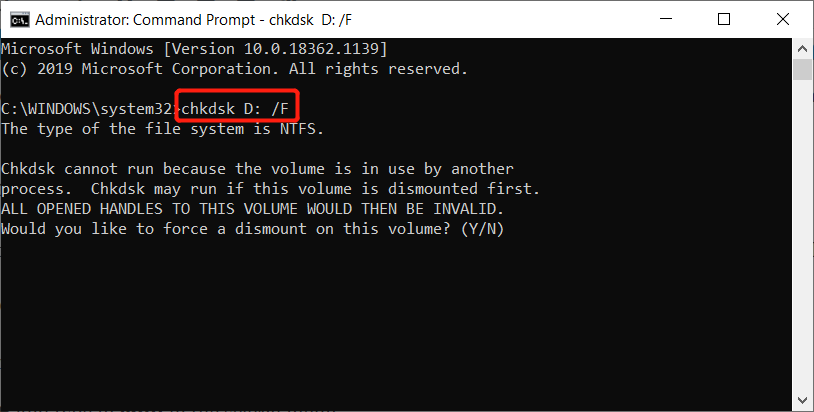
解決策3:スキャンドライブ
Step 1:に移動しますFile Explorer 問題のあるデバイスを右クリックします。
Step 2: Click on プロパティを選択しますツール tab.
Step 3: Click the Checkボタンを押してからScan drive option.

Reminder:エラーまたはプロンプトポップでディスクのフォーマットが必要な場合は、をクリックしてくださいキャンセル or フォーマットしないでください永続的なデータ損失を防ぐためのドライブ。
すぐに修正!
ポップアップメッセージ:「使用する前に、ドライブ内のディスクをフォーマットする必要があります」の問題は、Windowsシステムの外部ストレージデバイスに問題がある場合の一般的なエラーです。したがって、お粗末なセクターが発生しないように、ドライブを公正に使用するようにしてください。
ユーザーは、Bitwarを使用してデータを取り戻すこともできます Data Recovery Software ストレージデバイスのいずれかからドキュメント、画像、オーディオ、ビデオ、およびアーカイブファイルに関係なく、誤って削除、フォーマット、または紛失した場合は、上記のとおりです。
Previous Article
ファイバーチャネルオーバーイーサネット(FCoE)とは何ですか? Summary: The article below will show all the practical solutions on how to fix the error "You need to format...Next Article
What’s New in Bitwar iPhone Data Recovery V1.6.0 Summary: The article below will show all the practical solutions on how to fix the error "You need to format...
About Bitwar Data Recovery
3 Steps to get back 500+ kinds of deleted, formatted or lost documents, photos, videos, audios, archive files from various data loss scenarios.
詳細はこちら
